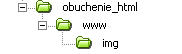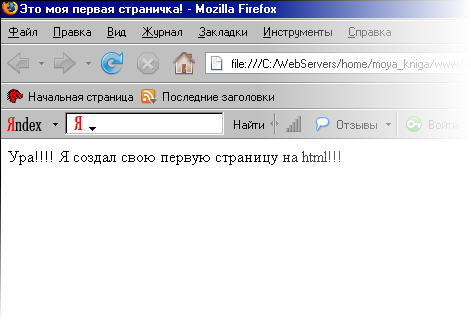| Главная | Регистрация | Вход | RSS | Вторник, 23.04.2024, 11:16 | |||||||||||||||||||||||||||||||||||||||||||||||||||||||||||||
КАК СОЗДАТЬ СВОЙ САЙТ | ||||||||||||||||||||||||||||||||||||||||||||||||||||||||||||||
Урок "2"Создаем свою первую страничкуДавайте сразу учиться все делать правильно. Хоть это и самая примитивная страничка создадим ее по всем правилам(они пригодятся при работе с Adobe Dreamweaver). ШАГ 1:
Создайте на своем компьютере папку с названием вашего будущего сайта, ну к примеру в данном случае актуально будет назвать папку obuchenie_html . Внутри папки создайте еще одну папку с названием www, а внутри нее еще одну для изображений с названием img (позже вставим туда картинки). Для наглядности я нарисовал вам приблизительную структуру, получившуюся в результате:
Пока поверьте мне на слово, дальше когда начнете изучать Dreamweaver все поймете.
ШАГ 2: 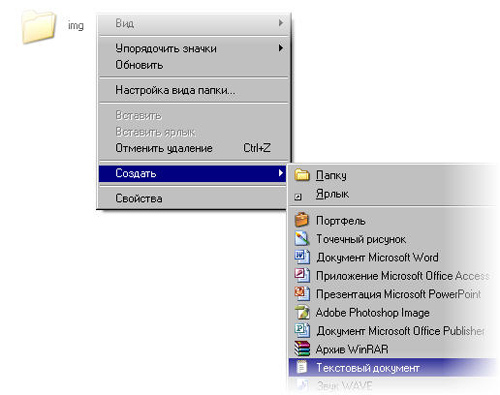 ШАГ 3:
Теперь, следуя предыдущему уроку напишите в Блокноте текст простейшей странички: Приведу пример: <!DOCTYPE HTML PUBLIC "-//W3C//DTD HTML 4.01 Transitional//EN" <html> <title> Это моя первая страничка! </title> </head> <body> </body> Готово ! Вы создали свою первую настоящую веб-страницу! ШАГ 4:
Теперь сохраните ваш документ как "index.htm" (расширение ".htm" указывает, что это HTML-документ. ".html" даст тот же результат. Это не имеет значения). Для этого в меню Файл выберите Сохранить Как:
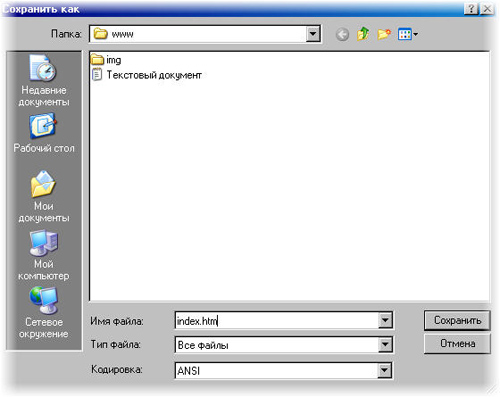 В пункте Тип файла выберите "Все файлы".
После сохранения можете удалить текстовый документ. ШАГ 5:
Для того, чтобы внести изменения в страничку, Вам нужно открыть данный файл через обычный блокнот. Либо же, можно менять прямо в браузере, но только в браузере Opera.
Поэтому, если у Вас установлен именно он, то Вы можете просто запустить свою страничку, кликнуть правой кнопкой мыши, в выпадающем меню выбрать "Исходный Код" . Там можете менять все, что угодно. А затем, просто нажать на кнопку "Применить изменения" . Как видите действительно в заголовке документа написано "Это моя первая страничка!" а комментарии действительно не отобразились в браузере! Дело осталось за малым! Научиться форматировать текст, таблицы и.т.п. См. также Следующий - Урок 3: Работаем с текстом |
|
|||||||||||||||||||||||||||||||||||||||||||||||||||||||||||||